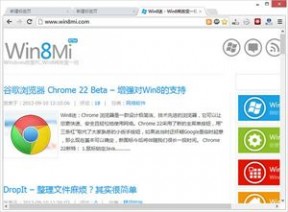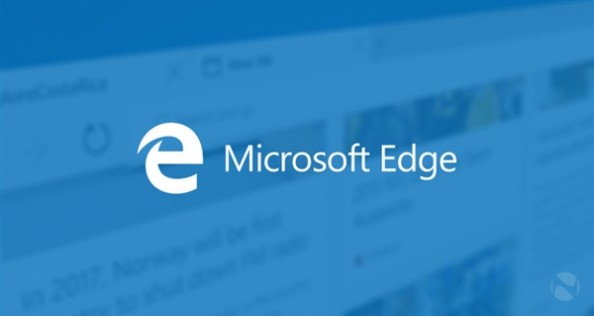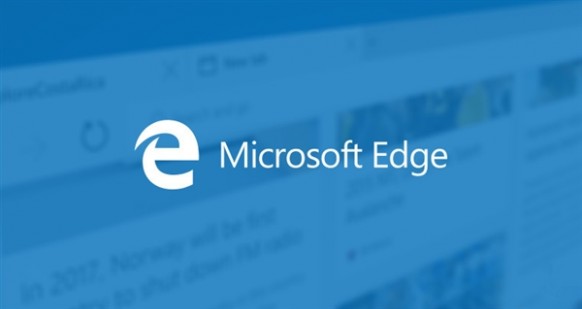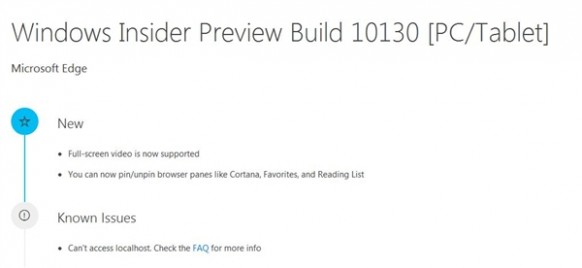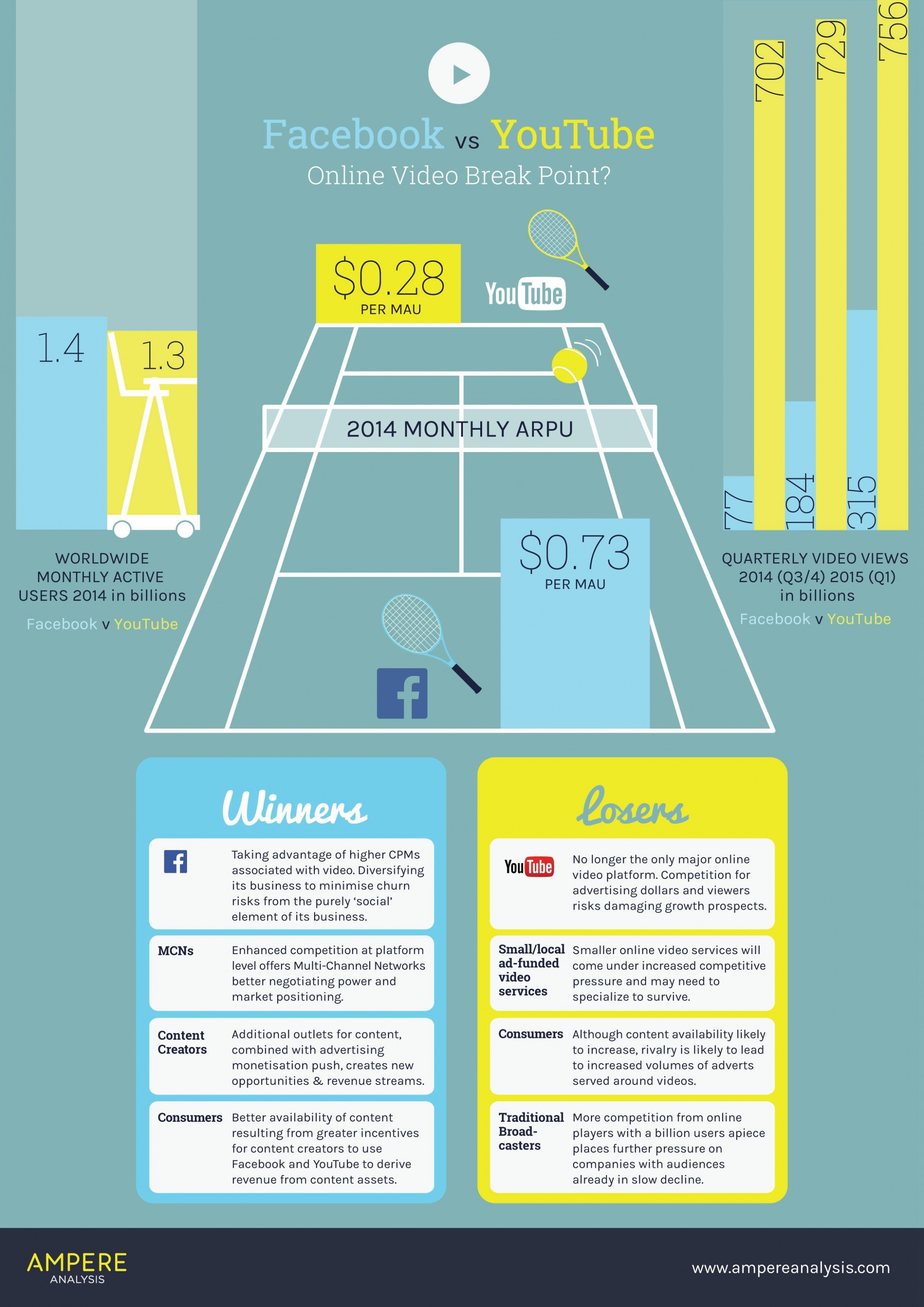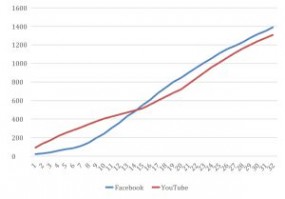一 : 谷歌安全浏览服务用户总数达10亿
新浪科技讯 北京时间6月26日早间消息,谷歌周二宣布,该公司的安全浏览(Safe Browsing)服务已实现重大里程碑,这项服务现已保护10亿名用户免受恶意软件和钓鱼网站的攻击。一年前这项服务的用户为6亿人,这意味着其用户人数在短短12个月中就增加了约4亿人。
谷歌安全浏览服务向Chrome、火狐和Safari浏览器用户以及互联网服务提供商(ISP)提供包含恶意软件或钓鱼内容的URL列表,该服务还可通过公共API(应用程序接口)获取。此外,用户还可手动输入想要查询的URL链接来查看网站是否安全。
为了庆祝这一里程碑,谷歌今天还在其“透明度报告”(Transparency Report)网站上推出了新的“安全浏览”区块,供用户查看每周有多少用户会查阅谷歌安全浏览服务的URL列表、全球哪些地方有恶意网站托管以及网站删除恶意软件后会在多短时间里被再次感染等。
谷歌将不安全的站点划分为两类,第一类是包含恶意代码的网站,这些网站会在用户电脑上安装恶意软件,黑客可利用恶意软件捕获和传输用户的私人或敏感信息。另一类是钓鱼网站,此类网站会伪装成合法站点,试图欺骗用户输入用户名和密码或共享其他私人信息。
常见的钓鱼网站是伪装成合法银行网站或在线商店的网页。
谷歌称其安全浏览服务每天都会检查数十亿个URL链接,并从中发现数以千计新的不安全站点,其中许多是被攻破的合法网站。随后,该服务会将这些站点的信息转换为在谷歌搜索引擎以及上述三个浏览器上发出的警告。这项服务远不够完善,因为该服务在很大程度上是自动进行检测,因此经常会把合法网站标记为不安全站点,而且不做太多解释,这令用户和网站管理员都蒙受了很大损失。
但业界人士指出,自谷歌7年前推出安全浏览服务以来,这项服务带来的好处大于坏处。不过,这项服务的用户人数已达10亿人,这意味着谷歌必须越来越仔细地确保该服务能尽可能好地运行。(唐风)
二 : 谷歌浏览器使用全攻略 | Win8迷
简单介绍一下chrome浏览器,chrome首个版本在2008年9月8日问世 版本号为0.2.149 2008年12月11日公布首个稳定版 版本号为1.0.154 多的不说了 这种介绍在网上一搜一大票
本帖子本着通俗 由浅入深 让新手会用chrome 让老手找资源更加方便的理念编写 希望大家能够喜欢。
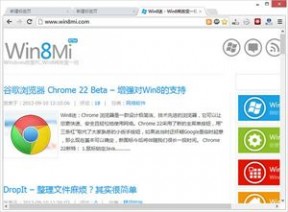
新手必读区:
首先说明一下 使用chrome的用户们 尽量在官方网站下载安装 否则会不能更新之类的各种问题 官方的离线版和在线安装版和其它类似于各种软件管家或者下载站下载的不一样 非官方的安装包不包含在线升级的那个update.exe程序
一些常用的关于chrome的东东和使用方法
安装路径:相信很多新人为这个问题所困扰 chrome采取静默安装方式 好多人因为这个问题就先留下了很坏的印象 和国产的比如著名的流氓软件差不多嘛 这里我解释一下 chrome采取这个方式安装在系统的用户文件夹 可以保证多用户电脑可以每个用户配置一个属于自己的chrome 这种方法有利有弊 我就不分析了 安装路径在
Windows XP:%HOMEPATH%\local settings\application data\google
Windows 7:%LOCALAPPDATA%\Google
扩展:增强chrome功能 比如屏蔽广告 修改网页格式 外置下载支持 其它诸如记事本 时钟 日历 飞机收音机 音乐等等小工具 点击浏览器右上角的扳手--工具--扩展程序 可以看到你安装的所有扩展 有些扩展有设置页面 点击进去就可以设置 非常方便好用
APPS:在chrome浏览器中运行的应用程序 部分为纯本地运行 部分支持离线运行 部分要依靠联网 可以达到 比如 记事本 游戏 天气 音乐 等等非常强大的功能 APPS会显示在chrome的新建标签页上面 当鼠标悬停在APPS的图标上时 图标右上角会浮现一个小扳手 可以进行一些设置(chrome开发人员酷爱扳手啊 可能以前都是学钳工的)
插件:好多童鞋把插件和扩展弄混了 插件属于chrome可以调用的第三方dll 达到解码 调用本地程序等功能 在chrome地址栏输入about:plugins可查看已经安装的插件 如果页面没有请求 插件一般不会自己运行 所以 你的chrome发现了一些其它类似QQLive Foxfit reader一类的插件 不要惊讶 这是正常的 这个一般没法管理 一些应用程序如果兼容chrome的话 在你安装时 会自动给chrome加上插件
Omnibox:也就是chrome的地址栏 这个地址栏功能非常强大 集打开网址 搜索 多引擎搜索切换于一体 现在Omnibox的API已经开放 相信将来会有更强大的功能出现 这里重点讲解一下如何使用Omnibox方便的搜索 直接在地址栏中键入非网址一类的东西 会直接用默认搜索引擎搜索 右击地址栏 选择修改搜索引擎 可以管理你的搜索引擎 chrome会自动记录你用过的所有搜索引擎 在管理页面 分为三个栏目 最左边的是搜索引擎的名称 中间的是快捷键 右边是搜索地址 一般 快捷键设置成好记一点的字母 比如Google 设置成G(大小写没关系)这样 在地址栏键入G 空格 就会出现 用Google搜索 是不是非常方便 我个人非常喜欢这个功能 非常非常喜欢
多进程:chrome浏览器采用多进程的方式 每一组标签页 APPS 扩展程序以及插件在单独进程中打开 而且全部运行在沙盒中 保证了安全性 以及 单组标签页崩溃 不会影响其它标签页的正常使用
自动更新:官方下载的chrome浏览器有自动更新的功能 可以保证用户可以获得最新 最安全的补丁 非官方下载的chrome浏览器无法自动更新 一般显示为错误3 建议就是 卸载你下载的chrome浏览器 去3L下载
任务管理器:右击标签页选择任务管理器或者按下Shfit+esc会弹出任务管理器 功能很强大 详细的列出运行的标签 扩展 APPS及其占用的内存 网络资源 CPU 等等一系列东西 在里面可以强制结束标签页或者扩展
启动参数:chrome浏览器允许使用启动参数来开启一些未添加的功能 使用的方法为 右键chrome浏览器快捷方式图标 选择属性 在目标X:\Users\XXXX\AppData\Local\Google\Chrome\Application\chrome.exe的后面 键入空格 后面加启动参数 多启动参数中间用空格格开 这里列出一些常用的启动参数
–disable-plugins 禁用插件
–User-data-dir=dir 设置缓存
–process-per-tab 每个标签使用单独进程
–purge-memory-button 任务管理器显示清理内存按钮
–incognito 隐身模式
–disk-cache-size 自定义缓存最大值(单位byte)
chrome页面:这个不太常用 不多说了 chrome页面比较多 原来的是about页面 现在也可以使用about:开头进入 会自动跳转到chrome:// 大家也不用记 想用的时候 在地址键入chrome://about也可以使用原来的about:about就OK了
实验室:在地址栏键入about:flags进入实验室 实验内都是一些没有开发完成 还在测试的新功能 可以按照自己喜好打开一些 记住 浏览器要重启才会生效
油猴脚本:伟大的油猴脚本 我们也称为油猴子 用脚本语言编写的 可以改变网页外观 结构 增强网页易读性的一种 应该算是扩展一类的东西 可以达到诸如改变网页颜色 结构 自动翻页 破解专用链等等功能
审查元素:审查元素大概应该属于开发人员的范围了 在chrome上的任意网页上右键 都有审查元素可以点 这里我只说下如果用审查元素下载网页视频 打开审查元素 切换至network标签 此时 network标签为空白 然后刷新一下网页 一定要刷新一下 这时network里就会有东西了 点size标签由大到小排列 等一会 视频一定会是最大的size 点击一下那个元素 里面会有地址 拉入地址栏 或者复制到迅雷等下载器里就可以下载了
桌面通知:webkit内核貌似都可以有的这么一种功能 基于html5 就是以弹窗的形式 在桌面上弹出通知 目前来看 WebQQ Gmail等网站可以提供这一功能 而chrome的扩展也可以使用这一API来通过桌面通知推送消息 比如Fawave(微博提醒) 亦歌(显示歌词)等等
各版本下载地址:
众所周知 chrome的版本众多 好多新手不知道自己要用什么 在哪里下载 我说明一下各种版本 然后帖出下载地址
stable(稳定版)相当于正式版 最稳定的版本 官方说6星期更新一次大版本 实际平均下来 差不多是2-3个月 其中 大版本刚更新结束之后的几天里 可能不定期更新一些小版本 主要是修bug 补漏洞
beta(测试版)相当于 公测版 基本稳定的版本 一般来说 没什么问题 大概是每周更新一次 主要集中在周二 周五 周六推送 一般来说 会比稳定版高一个大版本号 不过根据chrome的开发日程 两个版本一定要有重合的时候
dev(开发版)相当于内测版 bug会比较多 几天就会有更新 极不推荐新手使用
canary(金丝雀版)更新几乎于chromium开源项目同步 基本每天都会有推送 有着和Google Chrome其它版本不同的图标 开发人员可以用一用
在线安装:
warning:如果你从下面地址下载 就代表你已经同意城管的免责声名 在猛击过程中 发生的鼠标损坏 肌肉拉伤以及其它不良后果 请自行负责
windows :stable猛击|beta猛击|dev猛击|canary猛击
linux:stable猛击|beta 猛击
mac:stable猛击|beta 猛击|dev猛击
离线安装包:(仅限windows平台) 注: 原exe安装包下载方式已经失效(感谢会员mashuai0916的提醒)
stable猛击|beta 猛击|dev 猛击
windows标准msi安装包:
stable猛击|beta 猛击|dev猛击
历史版本下载:(仅限windows平台)
http://dl.google.com/chrome/install/[版本号后两位]/chrome_installer.exe
还算比较全吧 这回下载的时候 就可以按自己喜欢的下载了
这里有必要把chromium补充上 chromium不属于chrome分支 是谷歌的开源项目 几乎小时都有更新 功能最新
下载地址
Windows 平台|Linux平台32位|Linux平台64位|MAC平台
谷歌浏览器快捷键:
一、地址栏快捷方式
在地址栏,进行下列操作之一:
键入搜索字词,然后按 Enter。使用默认搜索引擎进行搜索
键入搜索引擎关键字,按空格键,然后键入搜索字词,再按 Enter。 使用与关键字相关联的搜索引擎进行搜索。
首先键入搜索引擎网址,然后在系统提示时按 Tab,键入搜索字词,再按 Enter。 使用与网址相关联的搜索引擎进行搜索。
Ctrl+L 突出显示网址。
键入网址中”www.”和 “.com”之间的部分,然后按 Ctrl+Enter 为您在地址栏中输入的内容添加”www.”和”.com”,然后打开网址
键入搜索引擎关键字或网址,按 Tab 键,然后键入搜索字词 使用与关键字或网址相关联的搜索引擎进行搜索 如果谷歌浏览器可以识别您要使用的搜索引擎,将会提示您按 Tab 键。
F6 或 Ctrl+L 突出显示网址区域中的内容
输入网址,然后按 Alt+Enter 在新标签页中打开网址
Ctrl+E 在地址栏中输入”?”。在问号后键入搜索字词可用默认搜索引擎执行搜索。
同时按 Ctrl+Shift 和向左箭头键。 在地址栏中将光标移到上一个关键字词
同时按 Ctrl+Shift 和向右箭头键。 在地址栏中将光标移到下一个关键字词
Ctrl+Backspace 在地址栏中删除光标前的字词
用键盘上的方向键从地址栏下拉菜单中选择一个条目,然后按 Shift+Delete。 如有可能,则从浏览历史记录中删除所选条目。
用鼠标中键(或鼠标滚轮)点击地址栏下拉菜单中的一个条目。 从后台在新标签页中打开该条目。
显示地址栏下拉菜单时按 Page Up 或 Page Down。 选中下拉菜单中的第一个或最后一个条目。
二、窗口和标签页快捷方式
Ctrl+N 打开新窗口
Ctrl+T 打开新标签页
Ctrl+Shift+N 在隐身模式下打开新窗口
Ctrl+Shift+B 打开和关闭书签栏
Alt+F4 关闭当前窗口
按 Ctrl+O,然后选择文件。 在谷歌浏览器中打开计算机中的文件。
按住 Ctrl 的同时点击链接。或用鼠标中键(或鼠标滚轮)点击链接。 从后台在新标签页中打开链接。
按住 Ctrl+Shift 的同时点击链接。或按住 Shift 的同时用鼠标中键(或鼠标滚轮)点击链接。 在新标签页中打开链接并切换到刚打开的标签页。
按住 Shift 的同时点击链接。 在新窗口中打开链接。
Ctrl+Shift+T 重新打开上次关闭的标签页。谷歌浏览器可记住最近关闭的 10 个标签页。
将链接拖到标签页中。 在标签页中打开链接。
将链接拖到标签栏的空白区域。 在新标签页中打开链接。
将标签页拖出标签栏。 在新窗口中打开标签页。
将标签页从标签栏拖到现有窗口中。 在现有窗口中打开标签页。
拖动标签页时按 Esc。 将标签页恢复到原先的位置。
将链接拖动到标签页内 在指定标签页中打开链接。
将链接拖动到两个标签页之间 在新标签页横条上的指定位置打开链接。
Ctrl+1 到 Ctrl+8 切换到标签栏中指定位置编号所对应的标签页。
Ctrl+9 切换到最后一个标签页。
Ctrl+Tab 或 Ctrl+PgDown 切换到下一个标签页。
Ctrl+Shift+Tab 或 Ctrl+PgUp 切换到上一个标签页。
Ctrl+Shift+Q 关闭当前窗口。
Ctrl+W 或 Ctrl+F4 关闭当前标签页或弹出窗口。
用鼠标中键(或鼠标滚轮)点击标签页。 关闭所点击的标签页。
右键点击或者点击并按住浏览器工具栏中的”后退”或”前进”箭头。 在新标签页中显示浏览历史记录。
按 Backspace 转到当前标签页的上一页浏览历史记录。
按 Shift+Backspace 转到当前标签页的下一页浏览历史记录。
用鼠标中键(或鼠标滚轮)点击工具栏中的后退箭头、前进箭头或转到按钮。 从后台在新标签页中打开按钮所对应的目标网页。
双击标签栏的空白区域。 最大化窗口。
三、打开谷歌浏览器功能的快捷方式
Ctrl+Shift+B 打开和关闭书签栏
Ctrl+H 查看历史记录页
Ctrl+J 查看下载页
Shift+Escape 查看任务管理器
Shift+Alt+T 将键盘焦点设置在谷歌浏览器工具栏上。 使用键盘上的向右和向左箭头,导航至工具栏的不同区域。
四、网页快捷方式
Ctrl+P 打印当前页
Ctrl+S 保存当前网页
Ctrl+R 重新载入当前网页
Esc 停止载入当前网页
F5 重新加载当前页
Ctrl+F5 或 Shift+F5 重新加载当前页,但忽略缓存内容
按住 Alt 键,然后点击链接 下载链接
Ctrl+F 打开”在网页上查找”框
Ctrl+G、F3或 Enter 查找与您在”在网页上查找”框中输入的内容相匹配的下一个匹配项
Ctrl+Shift+G、 Shift+Enter或 Shift+F3 查找与您在”在网页上查找”框中输入的内容相匹配的上一个匹配项
Ctrl+U 查看源代码
将链接拖动到书签栏 将链接加入书签
Ctrl+D 将当前网页加入书签
Ctrl++ 放大文字
Ctrl+- 缩小文字
Ctrl+0 还原到正常文字大小
空格键 向下滚动网页。
Home 转至网页顶部。
End 转至网页底部。
五、文字快捷方式
突出显示内容,然后按 Ctrl+C 将内容复制到剪贴板
将光标置于文字字段中,然后按 Ctrl+V或Shift+Insert从剪贴板粘贴当前内容
将光标置于文字字段中,然后按 Ctrl+Shift+V 从剪贴板粘贴当前内容的纯文字部分
突出显示文字字段的内容,然后按 Ctrl+X或Shift+Delete 删除内容
基于chromium开源版本的第三方浏览器:
CoolNovo枫树浏览器(官方网站)
功能简介:双击关闭标签 超级拖拽 鼠标手势 IE标签 下载工具支持 隐私浏览模式 枫树浏览器广告过滤
Yunview云游浏览器(官方网站)
功能简介:原太阳花浏览器开发小组 在具备Google Chrome特性的同时还增加了隐私数据保护 视频独立播放 鼠标手势 和IE无缝转换 广告过滤 老板键 代{过}{滤}理设置 常用下载工具支持 超级拖拽等增强功能
The World Chrome世界之窗极速版(官方网站)
功能简介:退出自动清理浏览痕迹 右键关闭标签 关闭窗口提示 保存网页为图片 网页静音 双核无缝切换 最小化到托盘 新建标签页可选最常访问网站的个数(8 12 16 20) 标签下置UI
360浏览器极速版(官方网站)
功能简介:球最快的浏览器内核无缝顺滑的双核切换自动拦截欺诈 木马网站 扩展丰富 标签下置UI 鼠标手势 智能添表
Comodo Dragon科摩多龙安全浏览器(官方网站)
功能简介:比Chromium更好的个人隐私保护 更容易识别各种类型SSL证书 更快速浏览网页 更加稳定和更少的内存占用 匿名方式阻止Cookies,改善隐私保护 很容易从你目前使用的浏览器切换过来
SRWare Iron(官方网站)
功能简介:去除Google Chrome的使用追踪等记录隐私的功能
QQ浏览器5(官方网站)
功能简介:一站登录腾讯服务 智能双核切换 全新侧边栏 鼠标手势 超级拖拽 网络收藏夹 多功能主页
KChrome快快浏览器(官方网站)功能简介:基于最新的chromium14 绿色简单,随时拷贝不丢信息 Google服务器同步数据保存,一键恢复快速与兼容模式随时切换,保证速度,保证兼容 换肤、主题功能全面兼容,随时更换您想要的界面 Google扩展与WebStore全面兼容,快快浏览器几乎无所不能 标签浏览、无限访问历史恢复、自定义鼠标手势等等 更多强大功能等待您的发现…
注:这个浏览器还有一个官网 我也没太搞懂 http://www.61k.com
扩展阅读 常见基于webkit内核的浏览器 (欢迎补充)
傲游浏览器3.0(官方网站)
Google Chrome 相关页面:
Chrome网上应用店
Google Chrome帮助
Windows Media Player插件
谷歌浏览器主题库
chromeplus扩展库
The World Chrome扩展库
360极速浏览器扩展中心
The World Chrome皮肤
谷歌浏览器中文论坛
Chrome中文论坛
谷奥
Chrome非官方主题分享库
userstyles脚本
伟大的油猴子脚本
Google Chrome Portable
Google Chrome帮助
关于油猴脚本的详细使用说明:
简介:我个人偏爱油猴脚本 因为不占用单独进程 低内存占用 功能也足够强大 那么什么是油猴脚本呢?油猴(Greasemonkey)是Mozilla Firefox的一个附加组件 允许用户安装脚本来完成对html网页的修改 使网页易于使用 而这些脚本 就被称为油猴脚本 油猴脚本也可以用在opera上 Google Chrome从2.0.172版本开始原生支持油猴脚本 到今天为至 大部分常用脚本已经支持chrome了 貌似除了opera可以让脚本在网页加载完成之前加载之外 FF和chrome都是在网页加载完成后加载 如果网速慢的话 会看到很明显的加载过程(我印象不是很深刻 有知道的童鞋可以给我指正一下)
安装方法:油猴脚本的文件名称为xxxx.user.js 也就是 如果下载好的脚本 直接拖入浏览器窗口 就会弹出安装选项 如果是在线安装 和正常安装扩展的方法一样 如果我没有说清楚 请大家PM我 这里我不上图了 版面过长 不易于阅读
官方网站:油猴脚本在这里可以找到全世界的大大们编写的油猴脚本
脚本的配置:油猴脚本安装完成之后 也会在扩展程序里显示为一个单独的扩展 不过没有选项页面 所以 脚本的配置相对麻烦一点 一些功能繁杂的脚本 比如超级预读一类 会在页面的某处生成脚本的选项页面 我举几个常见的
YoukuSS:就在视频窗口的正上方
Super_preloader:在页面的右上角会生成一个小方框图标 用鼠标指针指在上面 会弹出
googlemonkeyR:在Google搜索右上角的齿轮里
Google Reader Absolutely Customizable:在Google Reader订阅源的下拉菜单里
对于没有选项页面的脚本 要手动编辑脚本修改 脚本文件可以用记事本一类文本编辑程序打开 打开后 直接修改里面的参数 就行了 如果有自己不会修改的脚本 PM我
更快访问Google服务的方法:
当年Google退出中国后 Google北京的服务器至今还在运行 所以 我们可以通过将Google的服务指向Google北京的服务器 解决直接访问Google米国服务慢 或者不能连接的问题
首先 各位要清楚怎么修改hosts 相信大部分人都会 我简单说说 有不会修改的 PM我 hosts位于电脑的C:\Windows\System32\drivers\etc目录下 如果你的目录没有这个文件 请手动创建一个文本文档 命名为hosts并把.txt后缀去掉 hosts这个文件没有后缀 如果有这个文件的 可以通过打开方式--文本文档的方法打开修改
hosts的语法我也不是非常清楚 只知道 不能用通配符 #号是屏蔽的意思
写hosts的格式 就是 IP地址+空格+顶级域名/二级域名/三级域名… 给个例子 比如 我想让www.61k.com向0.0.0.0这个IP地址 那么hosts中要这样写 0.0.0.0 www.61k.comIP地址与域名之间有个空格 千万别忘了
那么 如何获得Google 北京的服务器地址呢 按win键+R打开cmd 键入ping www.61k.com者ping www.g.cn 会看到 正在ping www.61k.com[***.***.***.***] 方括号内的就是Google 北京的IP地址 一般是 203.208.XX.XXX 把这个IP地址记下来 所有谷歌服务都指向这一个IP地址就OK了
下面是Google一些常用服务的域名 拿Google 搜索来说 不要以为加入203.208.XX.XX www.61k.com万事大吉 因为网页快照之类的 还有其它域名 所以 一个服务可能会对应N个域名才能完全可以正常使用
127.0.0.1 localhost
::1 localhost
##Chrome 网上应用店
203.208.46.90 chrome.google.com
203.208.46.90 clients0.google.com ##——————##
203.208.46.90 clients1.google.com ##可能和搜索建议有关##
203.208.46.90 clients2.google.com ##可能和搜索建议有关##
203.208.46.90 clients3.google.com ##可能和搜索建议有关##
203.208.46.90 clients4.google.com ##——————##
203.208.46.90 www.61k.com##—————————–##
203.208.46.90 lh0.googleusercontent.com ##网页上的图片*好多服务都要用到##
203.208.46.90 lh1.googleusercontent.com ##网页上的图片*好多服务都要用到##
203.208.46.90 lh2.googleusercontent.com ##网页上的图片*好多服务都要用到##
203.208.46.90 lh3.googleusercontent.com ##网页上的图片*好多服务都要用到##
203.208.46.90 lh4.googleusercontent.com ##网页上的图片*好多服务都要用到##
203.208.46.90 lh5.googleusercontent.com ##网页上的图片*好多服务都要用到##
203.208.46.90 lh6.googleusercontent.com ##—————————–##
203.208.46.90 clients1.googleusercontent.com
203.208.46.90 clients2.googleusercontent.com
203.208.46.90 browsersync.google.com ##看域名可能是同步
##网页快照
203.208.46.90 webcache.googleusercontent.com
##Google SSL
203.208.46.90 encrypted.google.com
203.208.46.90 encrypted.google.com.hk
##Google Docs
203.208.46.90 docs.google.com
203.208.46.90 docs0.google.com
203.208.46.90 docs1.google.com
203.208.46.90 docs2.google.com
203.208.46.90 docs3.google.com
203.208.46.90 spreadsheets.google.com
203.208.46.90 spreadsheets0.google.com
203.208.46.90 spreadsheets1.google.com
203.208.46.90 spreadsheets2.google.com
203.208.46.90 spreadsheets3.google.com
#Gmail
203.208.46.90 mail.google.com
203.208.46.90 chatenabled.mail.google.com #Gmail中Gtalk聊天服务
##Google 搜索
203.208.46.90 www.61k.com
##Google preview
203.208.46.90 www.61k.com
##Google 翻译
203.208.46.90 translate.google.com
203.208.46.90 translate.googleapis.com
##Google 搜索建议(IE9)
203.208.46.90 clients5.google.com
##Google code
203.208.46.90 code.google.com
##Picasa 网络相册
203.208.46.90 picasaweb.google.com
203.208.46.90 lh0.ggpht.com
203.208.46.90 lh1.ggpht.com
203.208.46.90 lh2.ggpht.com
203.208.46.90 lh3.ggpht.com
203.208.46.90 lh4.ggpht.com
203.208.46.90 lh5.ggpht.com
203.208.46.90 lh6.ggpht.com
203.208.46.90 lh7.ggpht.com
203.208.46.90 lh8.ggpht.com
203.208.46.90 lh8.ggpht.com
203.208.46.90 lh9.ggpht.com
203.208.46.90 lh6.google.com
##Google 个人资料
203.208.46.90 profiles.google.com
##Google+
203.208.46.90 talkgadget.google.com ##Google+中的聊天服务
203.208.46.90 ssl.gstatic.com ##Google+中的聊天服务
203.208.46.90 maps-api-ssl.google.com ##Google+中的地图定位服务
203.208.46.90 images-pos-opensocial.googleusercontent.com ##缩略图
203.208.46.90 images1-focus-opensocial.googleusercontent.com
203.208.46.90 images2-focus-opensocial.googleusercontent.com
203.208.46.90 images3-focus-opensocial.googleusercontent.com
203.208.46.90 images4-focus-opensocial.googleusercontent.com ##不知道有没有这几条
203.208.46.90 images5-focus-opensocial.googleusercontent.com #-_-*
203.208.46.90 images6-focus-opensocial.googleusercontent.com #-_-*
203.208.46.90 569005917268817437-a-wablog-info-s-sites.googlegroups.com ##今天突然发现的 不知道怎么会有这么一串没感的地址
203.208.46.90 safebrowsing-cache.google.com ##Google+里的游戏相关
203.208.46.90 images-oz-opensocial.googleusercontent.com
203.208.46.90 safebrowsing-cache.google.com
203.208.46.90 newsfeed-dot-latest-dot-rovio-ad-engine.appspot.com
203.208.46.90 plusone.google.com
203.208.46.90 r3085-dot-latest-dot-project-slingshot-gp.appspot.com
203.208.46.90 apis.google.com ##Google +1 button调用的JS主域名
203.208.46.90 plus.google.com
##Download 下载
203.208.46.90 dl.google.com
203.208.46.90 dl-ssl.google.com
##Groups
203.208.46.90 groups.google.com
##Google 博物馆
203.208.46.90 www.61k.com
##Google URL Shortener
203.208.46.90 goo.gl
##Google app engine
203.208.46.90 appengine.google.com
##Google Maps
203.208.46.90 maps.google.com
203.208.46.90 maps.gstatic.com
203.208.46.90 cbk0.google.com ##街景
203.208.46.90 cbk1.google.com
203.208.46.90 cbk2.google.com
203.208.46.90 cbk3.google.com
##Google 纵横 ##与Google maps通用
203.208.46.90 mts.google.com
203.208.46.90 mts1.google.com
203.208.46.90 mts2.google.com
203.208.46.90 mts3.google.com
203.208.46.90 mts0.google.com
203.208.46.90 s2.googleusercontent.com
203.208.46.90 ssl.google-analytics.com
203.208.46.90 khms0.google.com ##混合地形
203.208.46.90 khms1.google.com
203.208.46.90 khms2.google.com
203.208.46.90 khms3.google.com
##Google 协作平台
203.208.46.90 sites.google.com
203.208.46.90 accounts.youtube.com ##登录协作平台时发现的 不知道有什么用
##Google Music beta
203.208.46.90music.google.com
203.208.46.90 t.doc-0-0-sj.sj.googleusercontent.com #个人音乐库
203.208.46.90 music-streaming.l.google.com
203.208.46.90 music.googleusercontent.com #音乐播放器 专辑封面 等
203.208.46.90 uploadsj.clients.google.com #客户端上传
203.208.46.90 large-uploads.l.google.com
203.208.46.90 themes.googleusercontent.com
203.208.46.90 csi.gstatic.com
203.208.46.90 video.google.com
知道了这些地址 再配上你ping下的那个IP地址 访问Google服务就可以畅通无阻了 包括https的服务 包括Chrome 网上应用店 包括Google Chrome浏览器无法同步之类的问题
三 : win10 Build 10025全新浏览器功能升级:视频都能全屏播放
Windows 10 Build 10025可不只是优化了图标显示那么简单,它还修复了Microsoft Edge浏览器上一个存在已久的问题。
从外媒公布的截图来看,Edge浏览器的版本已经从13.10122跃升至15.10125。
功能方面,之前Edge浏览器一直都不支持全屏播放,但本次更新之后,包括YouTube和Hulu的视频都能全屏播放了。
此外,新版浏览器的设置界面也被一分为二。第一部分户访问使用最频繁的功能,如主页地址,清除浏览历史和阅读模式。
第二个部分则是传说中的高级模式,里边是一些不常用的高级设计功能。
比较有意思的是,设置面板还加入了“固定”,可将设置面板保持在打开状态。
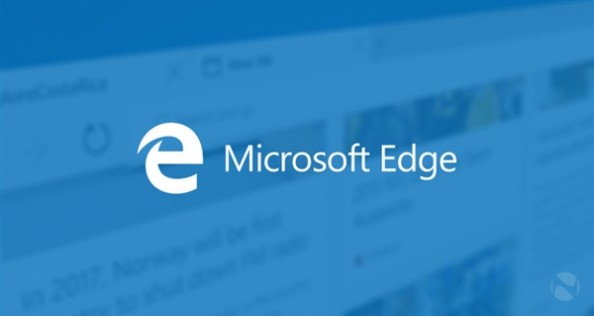
四 : win10 Build 10130 Edge浏览器新特性:支持视频全屏播放
昨天早些时候,微软正式向“Fast Ring”模式下的Windows 10技术预览版推送了Build 10130更新。Windows 10内测版本已经更新到了Build 10130,微软除了继续修补Bug、美化UI,也为Edge浏览器带了一些新功能。
在Edge开发者网站的更新日志中,描述此次的新特性是添加了视频全屏播放支持还有固定阅读列表、收藏图标。
不过,日志中也提到了Edge浏览器不能访问本地主机的问题。截至目前,Edge浏览器还有诸如支持杜比音效、默认PDF阅读器等新元素,期待它接好IE的班。
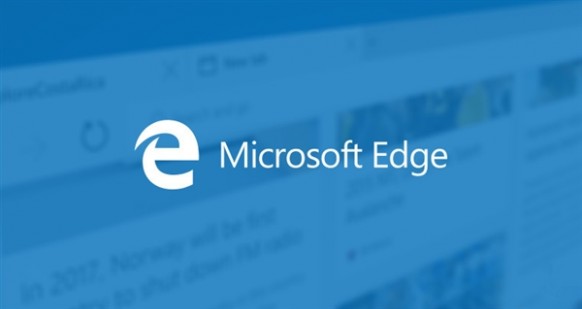
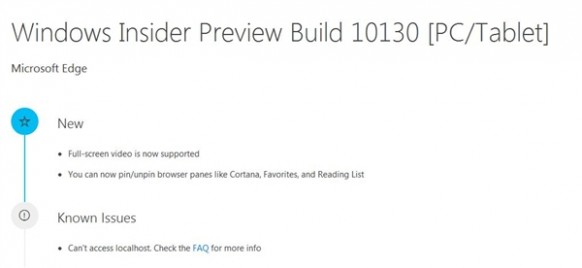
五 : Facebook紧追YouTube:今年视频浏览量已达后者三分之二
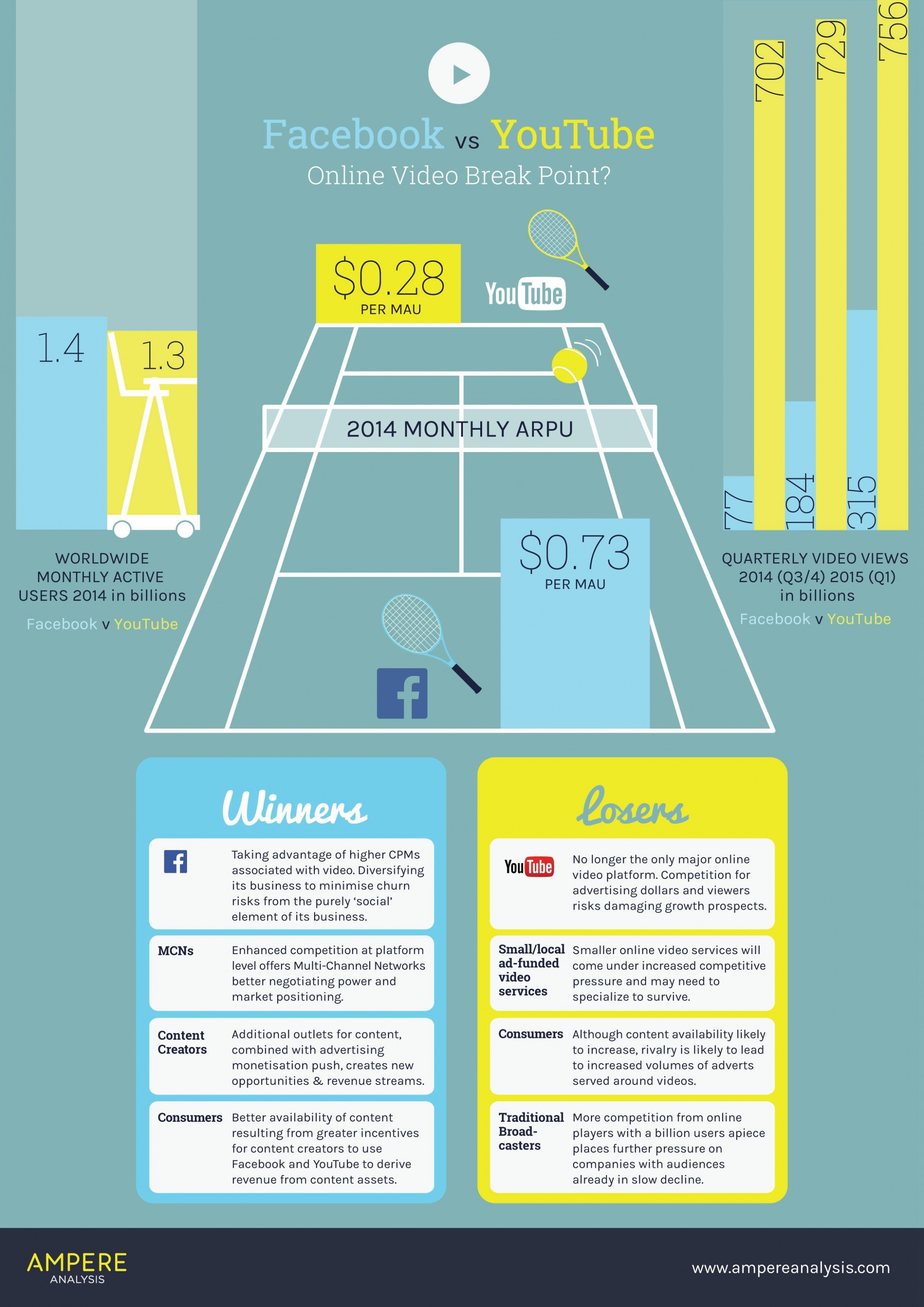
Facebook和Youtube争夺广告主比对
凤凰科技讯 北京时间6月23日消息,据国外科技网站VentureBeat报道,在视频分享和浏览方面,YouTube是当之无愧的行业第一,但Facebook正不声不响地接近这家谷歌旗下视频服务巨头。
分析公司Ampere Analysis的调查显示,Facebook今年的视频浏览量即将达YouTube的三分之二至2万亿次,YouTube今年的浏览量为3万亿次。两家公司的视频服务月活跃用户量相当。
视频内容拥有者们正越来越重视Facebook。目前,Facebook已与美国橄榄球联盟(NFL)和福克斯体育签订收入分享合作协议。
用户们也越来越喜爱在Facebook观看视频。Ampere调查了欧洲和北美的10000名用户发现,过去一个月,15%的用户观看过Facebook的视频,在这15%的用户中,六分之一(约16.67%)的人过去一个月未观看任何YouTube视频。
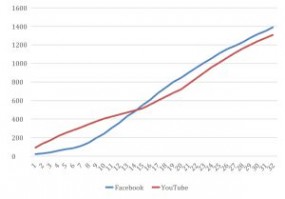
Facebook和Youtube的月活跃用户
虽然Facebook要赶上YouTube还有很长的路要走,但该公司的用户数正不断增长,而且Facebook有着微小但却意义重大的能力,从YouTube手中抢走用户。
Facebook有着巨大的的天然优势。Facebook视频用户都是登陆的注册用户,这意味着,该公司可以获得更多潜在的用户数据,而广告主可以利用这些数据定位特定的群体。此外,Facebook有能力在移动端获得用户,并将这些用户转化成营收,该公司已在过去的两年中充分证明了这一点。
对YouTube有利的是,Facebook视频没有前置广告,其发广告位于视频内容之后。而广告主并不喜欢这一点。只要用户观看了3秒以上的视频广告,Facebook就会对广告主收费,这一时间要求要比YouTube更低。但另一方面,撇除这些优势,这两家公司的广告价位相当,这显示出广告主非常重视Facebook用户的价值。
“这两大公司的规模决定了,可能并不能快速决出胜负——竞争将持续数年”,Ampere研究主管理查德·布劳顿(Richard Broughton)在一份邮件声明中表示。
“站在用户的角度来说,视频中的广告越来越多是几乎是可以确定的,但作为回报他们喜爱的频道内容也会逐渐增多。”(编译/昷凡)
本文标题:
谷歌浏览器视频全屏卡-谷歌安全浏览服务用户总数达10亿 本文地址:
http://www.61k.com/1130056.html